Как сделать зачеркнутый текст в Инстаграме, Вконтакте, Whatsapp и на других ресурсах
Содержание:
- 1 Word и Excel
- 2 Вконтакте
- 3 Facebook
- 4 Instagram
- 5 WhatsApp
- 6 Онлайн-сервисы для создания зачеркнутого текста
- 6.1 Spectrox
- 6.2 Piliapp
- 6.3 Strikethrough Text
Стремясь привлечь внимание к своему комментарию или посту, пользователи нередко прибегают к разного рода ухищрениям – пишут капсом, ставят в конец фразы восклицательные знаки или используют смайлики. В общем, в ход идут различные средства, всё зависит от того, какой именно окрас хотел придать своим словам автор. Например, чтобы усилить отрицание, при общении в интернете пользователи часто употребляют вместо обычного зачеркнутый текст.
На клавиатурах отсутствуют аппаратные клавиши, которые позволяли бы писать подобным образом, но вы можете воспользоваться многочисленными программными средствами, добавляющими нужный эффект. Давайте же посмотрим, как написать зачеркнутый текст в наиболее популярных приложениях и веб-сервисах.
Word и Excel
Проще всего сделать перечеркивание в популярном текстовом редакторе Microsoft Word. Если вы переключитесь на вкладку «Главная» и внимательно изучите содержимое раздела «Шрифт», то найдете там маленький значок abc. Выделите любой участок текста в Ворде, нажмите этот значок, и текст тут же станет перечеркнутым.
Второй способ не так удобен. Выделите слово или участок текста, кликните ПКМ и выберите в меню опцию «Шрифт». В открывшемся окошке отметьте галочкой пункт «Зачеркнутый».
Наконец, ничто не мешает вам назначить отдельное сочетание клавиш для создания зачеркнутого текста в Word. Перейдите по цепочке настроек Файл – Параметры – Настроить ленту и нажмите кнопку «Настройка» напротив опции «Сочетание клавиш».
Далее в блоке «Категории» выберите «Вкладка Главная», а в блоке «Команды» выберите функцию «Strikethrough». Введите в поле «Новое сочетание клавиш» свою комбинацию и нажмите «Назначить». Сохраните все настройки. Теперь при нажатии этой комбинации выделенный текст станет перечеркнутым.
Сохраните все настройки. Теперь при нажатии этой комбинации выделенный текст станет перечеркнутым.
Похожим образом зачеркивается текст в Microsoft Excel. Выделите нужную область с данными (ячейка, столбец, строка), кликните ПКМ и выберите в меню опцию «Формат ячеек».
В окне настроек переключитесь на вкладку «Шрифт» и установите галочку в чекбоксе «Зачеркнутый».
Это же окошко можно вызвать нажатием на ленте инструментов маленькой импровизированной стрелки в блоке «Шрифт». Но проще всего сделать перечеркнутый текст в Excel с помощью специально предусмотренной комбинации клавиш. Выделите произвольную область с данными и нажмите на клавиатуре Ctrl+5. Текст сразу приобретет вид перечеркнутого.
Вконтакте
Если вы когда-нибудь оставляли комментарии в Живом Журнале, то, наверное, знаете, что в форме отправки комментариев есть панель инструментов, позволяющая форматировать текст, делая его зачеркнутым, подчеркнутым, полужирным и т. д. Увы, далеко не все популярные социальные сети и веб-сайты могут похвастать таким функционалом.
д. Увы, далеко не все популярные социальные сети и веб-сайты могут похвастать таким функционалом.
К примеру, подчеркнуть текст в сети ВКонтакте можно путем редактирования его в Word или одном из спец-сервисов. А вот как писать зачеркнутым текстом в ВК без сторонних средств? Такая возможность тоже есть. Для этого следует воспользоваться маленьким трюком, а именно разделить все символы сообщения кодом «̶», в результате чего весь текст окажется зачеркнутым.
В отличие от ВКонтакте, Facebook не предлагает встроенных инструментов для подобного форматирования текста. Если вы хотите отправить в этой социальной сети сообщение с зачеркнутым текстом, последний потребуется обработать в сторонних приложениях, с которыми мы познакомимся ниже.
Похожим образом обстоят дела и с популярной сетью Инстаграм. Используйте для генерирования перечеркнутого текста веб-сервисы, так проще всего. В крайнем случае, можете прибегнуть к трюку с символом U+0336, скопировав его из встроенного в Windows приложения «Таблица символов». Если в вашей таблице кодов символа U+0336 нет, скопируйте его со странички unicode-table.com/ru/0336. Чтобы сделать текст перечеркнутым, вставляйте перед каждой буквой скопированный в буфер символ. Способ неудобный, но зато он работает практически во всех веб-формах и приложениях.
Если в вашей таблице кодов символа U+0336 нет, скопируйте его со странички unicode-table.com/ru/0336. Чтобы сделать текст перечеркнутым, вставляйте перед каждой буквой скопированный в буфер символ. Способ неудобный, но зато он работает практически во всех веб-формах и приложениях.
Теперь посмотрим, как сделать зачеркнутый текст в WhatsApp. Надо отдать должное разработчикам ресурса, реализовавшим пусть и не очевидные, но достаточно востребованные опции форматирования текста. Хотите зачеркнуть текст в WhatsApp? Добавьте слева и справа от слова или фразы по одному символу «~», отправьте сообщение, и вы увидите его зачеркнутым. Этот символ, тильда, вводится нажатием комбинации Shift+Ё при английской раскладке.
Онлайн-сервисы для создания зачеркнутого текста
Если вам по какой-то причине не удалось воспользоваться Word или другими продвинутыми редакторами с поддержкой форматирования, попробуйте написать зачеркнутый текст онлайн, воспользовавшись бесплатными сервисами. Вот некоторые из них.
Вот некоторые из них.
Spectrox
Простейший ресурс, позволяющий сделать зачеркнутый текст. На странице spectrox.ru/strikethrough есть две формы: введите в расположенную слева форму ваш текст и нажмите двойную стрелку. Результат сразу же появится в форме, расположенной справа, так что вам останется только скопировать полученный результат и вставить его куда надо.
Piliapp
В отличие от предыдущего инструмента, этот сервис обладает большим набором функций, с помощью которых можно создавать не только зачеркнутый, но и подчеркнутый текст, причем с использованием линий разного типа. Преобразование выполняется в автоматическом режиме, а для копирования полученного результата предусмотрена отдельная кнопка. Доступен инструмент по адресу ru.piliapp.com/cool-text/strikethrough-text.
Strikethrough Text
Ещё один простой генератор зачеркнутого текста, находящийся по адресу onlineservicetools.com/ru_RU/strike-out-text. Тут тоже всё очень просто. Вводим текст в верхнюю форму, жмем «Зачеркнуть» и получаем результат в нижней форме. Для передачи текста в буфер обмена имеется специальная кнопка, также сервисом поддерживается опция для удаления окружающих текст пробелов.
Для передачи текста в буфер обмена имеется специальная кнопка, также сервисом поддерживается опция для удаления окружающих текст пробелов.
Итог
Как видите, сделать зачеркнутый текст очень просто. Какой из этих способов более удобный, каждый решает для себя сам. Ну а на десерт у нас есть для вас маленький трюк, который позволяет перечеркнуть текст в самом обычном Блокноте Windows. В скрытых настройках этого редактора имеется особый параметр, дающий возможность писать зачеркнутым текстом.
Для включения и отключения функции мы предлагаем использовать готовые твики реестра, расположенные по ссылке strikethrough.zip. В архиве найдете два файла. Чтобы включить зачеркивание, выполните слияние файла strikethrough.reg, для восстановления настроек по умолчанию запустите файл reset.reg. На этом всё.
Как зачеркнуть слово в тексте на телефоне Андроид – способы
It-Tehnik
Люди, привыкшие работать в профессиональных текстовых редакторах, знают о существовании функций форматирования текста. Они позволяют изменить шрифт, размер букв и другие параметры, чтобы донести свою мысль читателю. В частности, существует опция перечеркивания слов. Однако далеко не все знают, как зачеркнуть слово в тексте на операционной системе Андроид. Сегодня мы попробуем в этом разобраться, обратив внимание на несколько примеров реализации опции. В отдельных приложениях Перечеркивание слов может понадобиться в самых разных сценариях. Например, когда вы пишете большой материал или, например, просто собираетесь отправить сообщение контакту из записной книжки. В каждом отдельно взятом случае человек использует разные приложения, а потому важно рассмотреть особенности перечеркивания слов в самых популярных программах. Microsoft Office Microsoft Office – это пакет приложений для офисной работы, доступный на большинстве платформ, включая Windows и Android. В состав пакета входят такие популярные программы, как Word и Excel. Несмотря на то, что два варианта софта предназначены для разных сценариев, они предлагают одинаковые способы форматирования текста с функцией перечеркивания.
Они позволяют изменить шрифт, размер букв и другие параметры, чтобы донести свою мысль читателю. В частности, существует опция перечеркивания слов. Однако далеко не все знают, как зачеркнуть слово в тексте на операционной системе Андроид. Сегодня мы попробуем в этом разобраться, обратив внимание на несколько примеров реализации опции. В отдельных приложениях Перечеркивание слов может понадобиться в самых разных сценариях. Например, когда вы пишете большой материал или, например, просто собираетесь отправить сообщение контакту из записной книжки. В каждом отдельно взятом случае человек использует разные приложения, а потому важно рассмотреть особенности перечеркивания слов в самых популярных программах. Microsoft Office Microsoft Office – это пакет приложений для офисной работы, доступный на большинстве платформ, включая Windows и Android. В состав пакета входят такие популярные программы, как Word и Excel. Несмотря на то, что два варианта софта предназначены для разных сценариев, они предлагают одинаковые способы форматирования текста с функцией перечеркивания.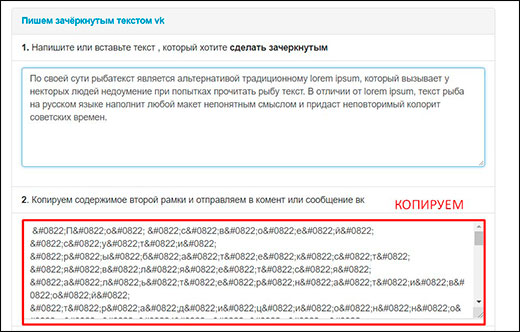 Таким образом, если вы решите сделать одно или несколько слов в тексте зачеркнутыми, вам понадобится: Запустить одно из приложений офисного пакета. Задержать палец на интересующем слове для его выделения. Нажать кнопку «abc». Вне зависимости от того, какой язык вы используете при работе в приложениях Microsoft Office, кнопка перечеркивания всегда будет состоять из первых трех букв латинского алфавита в зачеркнутом виде. На заметку. Если вы планируете включить зачеркнутое слово в состав сообщения для отправки другому пользователю, после перечеркивания в Microsoft Office его можно скопировать. ВКонтакте Как правило, на телефоне люди в подавляющем большинстве случаев используют приложения социальных сетей, а не профессиональные текстовые редакторы. Поэтому в мобильном клиенте VK можно столкнуться со сложностями при попытке зачеркнуть то или иное слово, так как ВКонтакте не предлагает пользователям инструмент форматирования текста. Зато ВК использует специальные коды, позволяющие изменять оформление текста.
Таким образом, если вы решите сделать одно или несколько слов в тексте зачеркнутыми, вам понадобится: Запустить одно из приложений офисного пакета. Задержать палец на интересующем слове для его выделения. Нажать кнопку «abc». Вне зависимости от того, какой язык вы используете при работе в приложениях Microsoft Office, кнопка перечеркивания всегда будет состоять из первых трех букв латинского алфавита в зачеркнутом виде. На заметку. Если вы планируете включить зачеркнутое слово в состав сообщения для отправки другому пользователю, после перечеркивания в Microsoft Office его можно скопировать. ВКонтакте Как правило, на телефоне люди в подавляющем большинстве случаев используют приложения социальных сетей, а не профессиональные текстовые редакторы. Поэтому в мобильном клиенте VK можно столкнуться со сложностями при попытке зачеркнуть то или иное слово, так как ВКонтакте не предлагает пользователям инструмент форматирования текста. Зато ВК использует специальные коды, позволяющие изменять оформление текста. Так, для перечеркивания отдельных слов необходимо обратиться к помощи кода «̶». Причем его необходимо вставить перед и после каждой буквы слова, которое вы планируете перечеркнуть. Пример. Чтобы зачеркнуть слово «дом», в строке ввода вам потребуется указать текст ««̶д«̶о«̶м«̶». Конечно, рассматриваемый вариант форматирования нельзя назвать удобным, поскольку намного более рациональным выглядит вариант с перечеркиванием слова в Microsoft Office с последующим копированием его в ВК. Однако обходить стороной существующий способ мы тоже не можем. WhatsApp Зачеркнутый текст также можно использовать внутри мессенджера WhatsApp, несмотря на отсутствие панели форматирования. Ведь способ, позволяющий перечеркнуть слово в Вотсапе намного удобнее, чем в случае с VK. Так, для зачеркивания вам понадобится просто поставить значок «~» перед и после слова. В конечном итоге, если в качестве примера мы продолжим рассматривать слово «дом», вы должны написать его, как «~дом~». Обратите внимание, что расстановка пробелов не требуется.
Так, для перечеркивания отдельных слов необходимо обратиться к помощи кода «̶». Причем его необходимо вставить перед и после каждой буквы слова, которое вы планируете перечеркнуть. Пример. Чтобы зачеркнуть слово «дом», в строке ввода вам потребуется указать текст ««̶д«̶о«̶м«̶». Конечно, рассматриваемый вариант форматирования нельзя назвать удобным, поскольку намного более рациональным выглядит вариант с перечеркиванием слова в Microsoft Office с последующим копированием его в ВК. Однако обходить стороной существующий способ мы тоже не можем. WhatsApp Зачеркнутый текст также можно использовать внутри мессенджера WhatsApp, несмотря на отсутствие панели форматирования. Ведь способ, позволяющий перечеркнуть слово в Вотсапе намного удобнее, чем в случае с VK. Так, для зачеркивания вам понадобится просто поставить значок «~» перед и после слова. В конечном итоге, если в качестве примера мы продолжим рассматривать слово «дом», вы должны написать его, как «~дом~». Обратите внимание, что расстановка пробелов не требуется.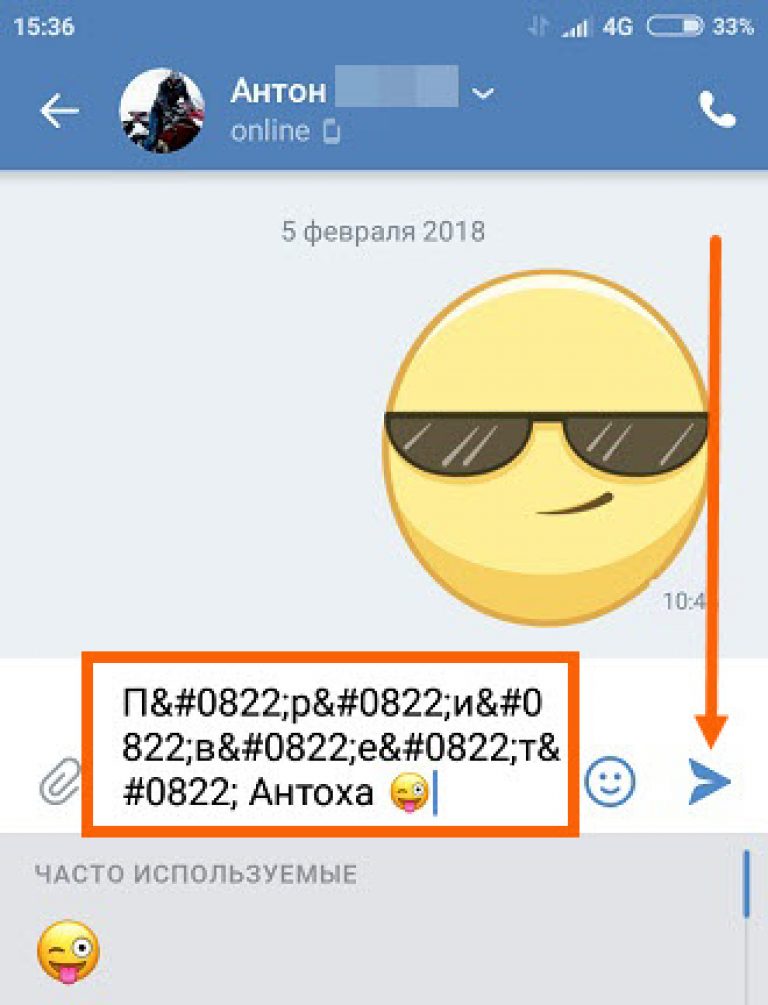 Если вы сделаете отступ, текст не будет перечеркнут. А значок «~» вы найдете в панели виртуальной клавиатуры, которая выводится на экран тапом по строке ввода. Instagram Напечатать зачеркнутый текст можно и в Instagram. Для этого вам понадобится воспользоваться кодом «U+0336». Как и в случае с вариантом для ВКонтакте, код необходимо вставлять перед каждой буквой вашего слова. Поэтому данный способ тоже нельзя назвать рациональным. Если вы придерживаетесь такого же мнения, то для перечеркивания предлагается воспользоваться одним из приложений пакета Microsoft Office или онлайн-сервисов, речь о которых пойдет далее в материале. Facebook Еще одной очень популярной соцсетью является Facebook, пример с которого в свое время брали разработчики VK. Как и в случае с российским аналогом социальной сети, Фейсбук не предлагает пользователям панель форматирования. Кроме того, в Facebook не работают коды, которые мы рассматривали ранее в материале. Таким образом, для перечеркивания слов в Фейсбуке необходимо пользоваться обходными вариантами, будь то текстовый редактор вроде Microsoft Word или специализированный онлайн-сервис.
Если вы сделаете отступ, текст не будет перечеркнут. А значок «~» вы найдете в панели виртуальной клавиатуры, которая выводится на экран тапом по строке ввода. Instagram Напечатать зачеркнутый текст можно и в Instagram. Для этого вам понадобится воспользоваться кодом «U+0336». Как и в случае с вариантом для ВКонтакте, код необходимо вставлять перед каждой буквой вашего слова. Поэтому данный способ тоже нельзя назвать рациональным. Если вы придерживаетесь такого же мнения, то для перечеркивания предлагается воспользоваться одним из приложений пакета Microsoft Office или онлайн-сервисов, речь о которых пойдет далее в материале. Facebook Еще одной очень популярной соцсетью является Facebook, пример с которого в свое время брали разработчики VK. Как и в случае с российским аналогом социальной сети, Фейсбук не предлагает пользователям панель форматирования. Кроме того, в Facebook не работают коды, которые мы рассматривали ранее в материале. Таким образом, для перечеркивания слов в Фейсбуке необходимо пользоваться обходными вариантами, будь то текстовый редактор вроде Microsoft Word или специализированный онлайн-сервис. О последнем мы и поговорим далее, рассмотрев несколько наиболее подходящих примеров. Через онлайн-сервисы Перечеркивание – стандартная функция форматирования текста, доступная в большинстве текстовых редакторов, в качестве примера которых мы рассматривали Microsoft Word. Однако в подобных приложениях довольно простая опция соседствует со множеством других возможностей. А они вряд ли будут интересны человеку, желающему просто зачеркнуть пару слов. Поэтому есть смысл обратиться к помощи специализированных сервисов, единственное предназначение которых – перечеркивание текста по запросу пользователя. Плюсом данного метода является то, что вам не понадобится устанавливать на смартфон дополнительный софт, засоряя тем самым внутренний накопитель. Достаточно будет запустить браузер и посетить сайт понравившегося сервиса. Spectrox Одним из простейших ресурсов перечеркивания текста является Spectrox, доступный по адресу https://spectrox.ru/strikethrough/. Скопировав его в строку вводу вашего браузера, вы попадете на страницу, где будет представлено два поля.
О последнем мы и поговорим далее, рассмотрев несколько наиболее подходящих примеров. Через онлайн-сервисы Перечеркивание – стандартная функция форматирования текста, доступная в большинстве текстовых редакторов, в качестве примера которых мы рассматривали Microsoft Word. Однако в подобных приложениях довольно простая опция соседствует со множеством других возможностей. А они вряд ли будут интересны человеку, желающему просто зачеркнуть пару слов. Поэтому есть смысл обратиться к помощи специализированных сервисов, единственное предназначение которых – перечеркивание текста по запросу пользователя. Плюсом данного метода является то, что вам не понадобится устанавливать на смартфон дополнительный софт, засоряя тем самым внутренний накопитель. Достаточно будет запустить браузер и посетить сайт понравившегося сервиса. Spectrox Одним из простейших ресурсов перечеркивания текста является Spectrox, доступный по адресу https://spectrox.ru/strikethrough/. Скопировав его в строку вводу вашего браузера, вы попадете на страницу, где будет представлено два поля. Совет. Чтобы иметь быстрый доступ к Spectrox, сохраните адрес сайта в закладках своего веб-обозревателя. В первое, которое располагается слева, нужно ввести слово. А во втором отобразится конечный результат. Чтобы его получить, необходимо нажать кнопку «>>», расположенную между двумя полями. Далее останется скопировать полученный результат для последующей вставки в нужном вам приложении. Strikethrough Text Разумеется, Spectrox – далеко не единственный сервис, способный справиться с такой банальной задачей, как перечеркивание текста. Поэтому наравне с ним предлагаем обратить внимание на ресурс Strikethrough Text, доступный в интернете по адресу https://onlineservicetools.com/ru_RU/strike-out-text/. Совет. Если вы не хотите копировать адрес страницы сервиса целиком, найдите ресурс через поисковик по запросу «Strikethrough Text». Внешне Strikethrough Text выглядит еще более понятным сервисом, чем Spectrox. Его страница обладает несколькими русифицированными элементами интерфейса. Так, вверху есть поле, куда нужно ввести слово для его дальнейшего зачеркивания.
Совет. Чтобы иметь быстрый доступ к Spectrox, сохраните адрес сайта в закладках своего веб-обозревателя. В первое, которое располагается слева, нужно ввести слово. А во втором отобразится конечный результат. Чтобы его получить, необходимо нажать кнопку «>>», расположенную между двумя полями. Далее останется скопировать полученный результат для последующей вставки в нужном вам приложении. Strikethrough Text Разумеется, Spectrox – далеко не единственный сервис, способный справиться с такой банальной задачей, как перечеркивание текста. Поэтому наравне с ним предлагаем обратить внимание на ресурс Strikethrough Text, доступный в интернете по адресу https://onlineservicetools.com/ru_RU/strike-out-text/. Совет. Если вы не хотите копировать адрес страницы сервиса целиком, найдите ресурс через поисковик по запросу «Strikethrough Text». Внешне Strikethrough Text выглядит еще более понятным сервисом, чем Spectrox. Его страница обладает несколькими русифицированными элементами интерфейса. Так, вверху есть поле, куда нужно ввести слово для его дальнейшего зачеркивания. Далее вам нужно нажать кнопку «Зачеркнуть текст!» и скопировать результат из строки, расположенной чуть ниже. Piliapp Наконец, для реализации своей задумки вы можете обратиться к помощи онлайн-сервиса Piliapp, доступного по адресу https://ru.piliapp.com/cool-text/strikethrough-text. Этот инструмент является более продвинутым в сравнении с теми, о которых мы говорили ранее. Однако данный факт не помешает вам справиться с поставленной задачей. Введите слово в верхнее поле, поставьте галочку напротив опции «Зачеркнуты», после чего нажмите кнопку «Копировать в буфер обмена». Далее останется вставить результат в мессенджере или другом приложении.
Далее вам нужно нажать кнопку «Зачеркнуть текст!» и скопировать результат из строки, расположенной чуть ниже. Piliapp Наконец, для реализации своей задумки вы можете обратиться к помощи онлайн-сервиса Piliapp, доступного по адресу https://ru.piliapp.com/cool-text/strikethrough-text. Этот инструмент является более продвинутым в сравнении с теми, о которых мы говорили ранее. Однако данный факт не помешает вам справиться с поставленной задачей. Введите слово в верхнее поле, поставьте галочку напротив опции «Зачеркнуты», после чего нажмите кнопку «Копировать в буфер обмена». Далее останется вставить результат в мессенджере или другом приложении.
Интернет, Microsoft
Как написать зачеркнутый текст в «Контакте»: секреты
Итак, сегодня мы поговорим с вами о том, как написать зачеркнутый текст в «Контакте». Кроме того, давайте разберемся, зачем вообще была придумана эта функция. Есть несколько способов решения нашей проблемы, о которых мы и постараемся сегодня поговорить.
Что это дает?
Прежде чем писать зачеркнутый текст в «Контакте», надо разобраться, о чем идет речь.
Современные социальные сети дают пользователям массу возможностей. В том числе и при редактировании текстовых сообщений. Это помогает украсить и разнообразить посты. Правда, есть несколько не очень полезных действий. Они служат только ради разнообразия. К ним относятся зачеркивание. Так что не думайте, что эта возможность является чем-то особенным. Но сейчас, когда мы посмотрели на вас, насколько важна сегодняшняя функция, мы узнаем, как написать «ВКонтакте» зачеркнутым текстом. Есть несколько способов сделать это.
Темный лес
Что ж, давайте рассмотрим с вами самый сложный сценарий. Не пугайтесь — с задачей справится любой пользователь, даже новичок. Вся сложность здесь в том, что писать надо довольно долго. Сейчас разберемся, почему.
Ни для кого не секрет: чтобы ответить на вопрос о том, как написать зачеркнутый текст в «Контакте» (или любым другим хитрым способом), потребуется использовать специальный код.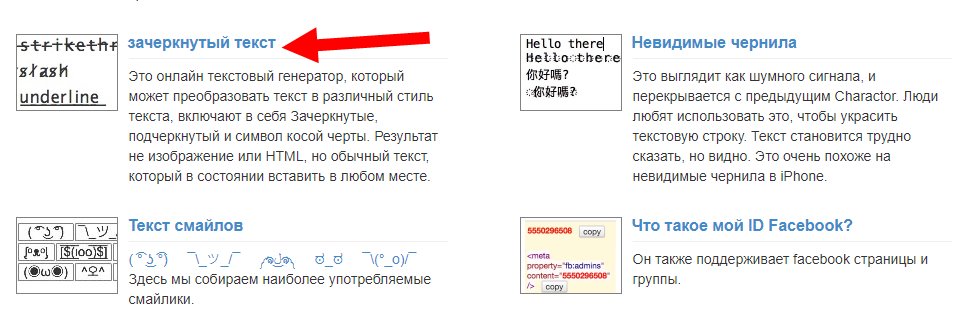 Для каждой возможности она разная. Так что сейчас мы с вами разберемся, что именно нам понадобится.
Для каждой возможности она разная. Так что сейчас мы с вами разберемся, что именно нам понадобится.
Не бойся. Вопрос, как написать зачеркнутый текст в «Контакте», далеко не самый сложный. Правда, принимать он может очень и очень долго. Особенно, если у вас длинный текст. Дело в том, что между буквами нам придется с вами вставлять « 2 2;» (Без кавычек и пробелов). Если вы решили зачеркнуть одно короткое слово, то можете реализовать идею вручную. В противном случае этот метод никуда не годится. Давайте теперь посмотрим, как написать зачеркнутый текст в «Контакте» другими способами. Честно говоря, они будут более удобными, чем этот.
Сайты
Рассмотрим более универсальный и быстрый вариант развития событий. Это позволит вам работать с большими фразами и сообщениями. Если вы думаете, как написать зачеркнутый текст в «Контакте», то можете воспользоваться специализированными сайтами. Сейчас они представлены в огромном количестве.
Работа заключается в следующем: в одном окне нам нужно написать текст, а затем нажать на кнопку для выполнения операции. На выходе вы получите нужное сообщение с уже вставленными символами. Осталось только скопировать его из блока, авторизоваться в соцсети и, конечно же, написать пост. Вставьте текст из буфера обмена, опубликуйте сообщение и посмотрите на результат. Вот и все. Теперь вы знаете, как написать зачеркнутый текст в «Контакте».
На выходе вы получите нужное сообщение с уже вставленными символами. Осталось только скопировать его из блока, авторизоваться в соцсети и, конечно же, написать пост. Вставьте текст из буфера обмена, опубликуйте сообщение и посмотрите на результат. Вот и все. Теперь вы знаете, как написать зачеркнутый текст в «Контакте».
Программы
А вот и еще один интересный поход к нашей задаче. Сейчас в Интернете можно найти огромное количество программ, предлагающих пользователям расширить стандартные функции написания сообщений. Среди них зачеркнутые буквы.
На самом деле не используйте этот контент. По большей части это будет настоящий вирус или просто взломщик. Вы его скачиваете, устанавливаете, вводите логин и пароль и… все. С этого момента вы можете считать свой аккаунт взломанным. Кроме того, с огромной вероятностью даже при установке на ваш компьютер будет занесен очень неприятный вирус, блокирующий доступ к социальным сетям. Так что старайтесь не иметь дело с программами, которые обещают расширить стандартные функции социальной сети.
Создать аккаунт ВК без номера телефона в 2022 году?
Вячеслав общий 0 комментариев
Эта платформа считается российским аналогом Facebook, где пользователи создают свою страницу, могут взаимодействовать с друзьями, публиковать видео- и аудиозаписи, фотографии, оценивать материалы, которые размещают другие люди, создавать группы и сообщества. Именно поэтому в этой статье мы покажем, как создать аккаунт ВКонтакте с сервисом SMS-MAN.
Основатель русскоязычной социальной сети ВК — Павел Дуров. Сейчас платформа постоянно совершенствуется, подключаются новые рекламные инструменты, чтобы каждый мог комфортно проводить свой досуг.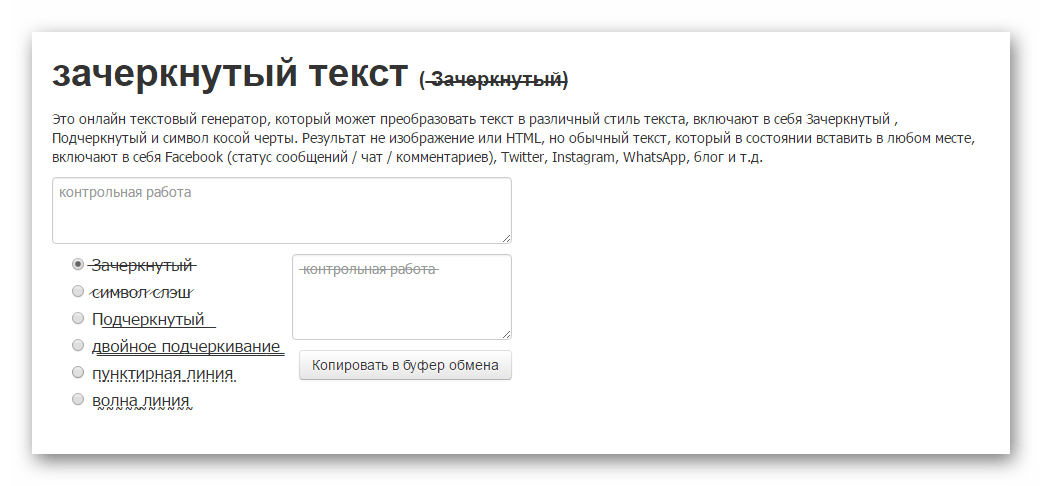
Многие пытаются найти номер для ВК (СМС активатор) бесплатно. Но только подумайте, на каком основании вам кто-то бесплатно даст свой номер для регистрации?
Если вам кто-то предложит даже СМС-активатор для Вконтакте бесплатно, то это либо лохотрон, либо, в конце концов, вам придется заплатить. Однако зачем так рисковать, если здесь можно купить всего за 16 центов?
Преимущества аккаунта ВКонтакте
- Отправка сообщения самому себе. Отправка сообщения самому себе — это самый простой способ быстро сделать заметку или напоминание, чтобы вернуться к ней позже.
- Поиск электронных книг и рефератов – мало кто знает, что для поиска электронных книг можно использовать социальную сеть «ВКонтакте». Просто перейдите в раздел «Документы» и введите название интересующей вас книги в поле поиска. Подходящие варианты будут показаны ниже.
- Красивые ссылки на страницы и группы.
 В сообщениях, комментариях и любой публикации ссылки на страницы сообщества и пользователей могут быть красиво «спрятаны» в словах. Для этого используется простой знак @. В случае ссылки на страницу за ней должен следовать id и далее без пробела в скобках слово, которое будет кликабельно.
В сообщениях, комментариях и любой публикации ссылки на страницы сообщества и пользователей могут быть красиво «спрятаны» в словах. Для этого используется простой знак @. В случае ссылки на страницу за ней должен следовать id и далее без пробела в скобках слово, которое будет кликабельно. - Зачеркнутые слова и пустые сообщения — «ВКонтакте» не позволяет форматировать текст сообщения, изменяя его размер или шрифт, но можно использовать зачеркнутые символы. Для этого перед каждой буквой в слове нужно вставить следующий набор символов: ̶.
- Чтение сообщений сообщества без подписки. Если вы хотите скрыть тот факт, что вы подписаны на сообщество, вам не нужно менять настройки конфиденциальности. Вы можете читать сообщения нужного вам сообщества даже после того, как отпишетесь от него.
- Откройте главную страницу нашего сайта и зарегистрируйтесь.
2. Пополнить счет одним из доступных способов.
3. Вернитесь на главную страницу и выберите ВК.

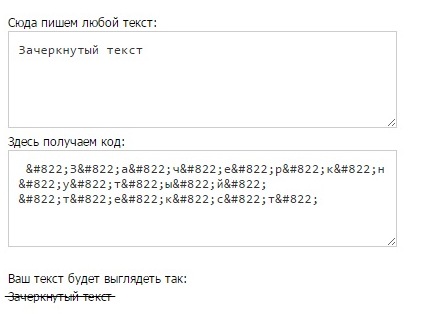 В сообщениях, комментариях и любой публикации ссылки на страницы сообщества и пользователей могут быть красиво «спрятаны» в словах. Для этого используется простой знак @. В случае ссылки на страницу за ней должен следовать id и далее без пробела в скобках слово, которое будет кликабельно.
В сообщениях, комментариях и любой публикации ссылки на страницы сообщества и пользователей могут быть красиво «спрятаны» в словах. Для этого используется простой знак @. В случае ссылки на страницу за ней должен следовать id и далее без пробела в скобках слово, которое будет кликабельно.